win11任务栏怎么调成透明?Windows11任务栏更改为透明任务栏方法
默认情况下,Windows 11 任务栏从屏幕左侧跨越到右侧。Microsoft 在 Windows 11 上将默认对齐方式更改为居中,但在此过程中从 Windows 11 任务栏中删除了几个选项。
即使是未完全删除的基本任务,例如更改任务栏的大小,在 Windows 11 设备上也不再简单。第三方软件来救援;这样的程序任务栏11,RoundedTB,或Start11重新引入的功能,如任务栏移动到顶部,微软移除或难以通过默认改变。
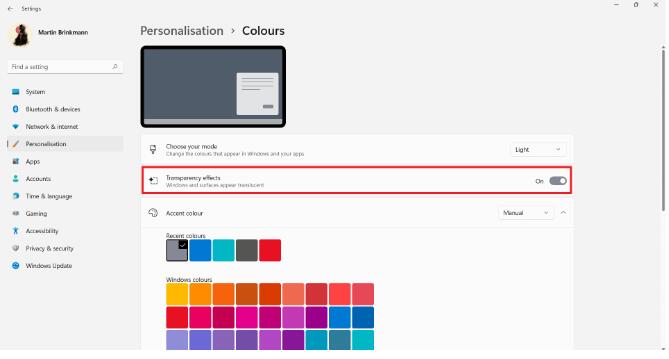
希望在其设备上使任务栏透明的 Windows 11 用户也可以这样做。操作系统包括将透明效果应用于窗口和任务栏的选项,但它不是 100% 透明效果。另请注意,如果未激活 Windows 11,则无法更改这些设置。
这是你如何控制它:
1. 选择开始,然后选择设置以打开设置应用程序(或使用键盘快捷键 Windows-I)。
2. 转到个性化 颜色。
3. 将“透明度效果”选项切换为开启。当您更改参数值时,任务栏应更改其颜色。
需要第三方软件才能使任务栏在 Windows 11 上完全透明。
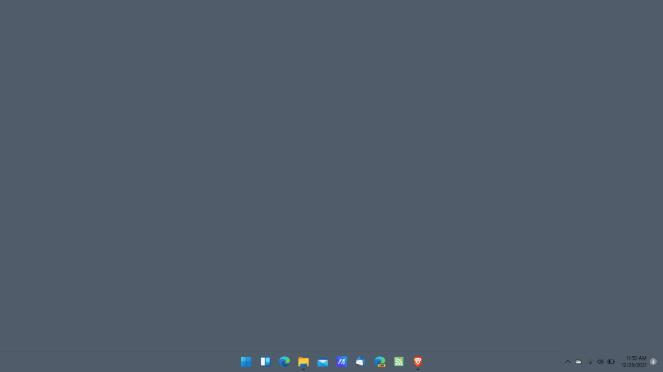
从 GitHub 存储库下载最新版本的开源应用程序TranslucentTB。我在 2017 年回顾了该计划。从存储库下载 TransluscentTB.appinstaller 文件并运行它以在设备上安装应用程序。
该应用程序在运行时会在系统托盘区域添加一个图标。右键单击该图标并选择桌面 清除以获得完全透明的任务栏。应用程序支持其他任务栏状态;与那些一起玩,找到最适合您的那个。可以为每个状态自定义颜色,正常状态除外。
提示:您也可以尝试经典 Shell 的继任者 Open Shell。早在 Windows 10 发布时,我就发布了有关使用 Classic Shell 使 Windows 10 任务栏透明的指南。
 EXCE制作出库表
EXCE制作出库表
下面我们来学习如何对出库的每一项进行记录,并制作出库表。......
阅读 w10黑屏怎么恢复系统
w10黑屏怎么恢复系统
我们在使用win10操作系统的时候,有的情况下可能会出现电脑黑......
阅读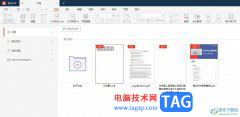 极光pdf将极光看图添加到右键菜单的教程
极光pdf将极光看图添加到右键菜单的教程
用户在日常的工作中会接收到pdf文件,并且有时需要对pdf文件进......
阅读 aida64打开屏幕检测工具的教程
aida64打开屏幕检测工具的教程
aida64是大家最常用的电脑硬件检测和软件测试的工具之一,它随......
阅读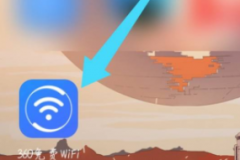 360免费WiFi怎么测速-360免费WiFi测速的方法
360免费WiFi怎么测速-360免费WiFi测速的方法
想必在座的各位对360免费WiFi软件并不陌生,那么你们知道360免费......
阅读 手机上如何玩吃鸡?《小
手机上如何玩吃鸡?《小 Nvidia GeForce RTX 40 规格泄露
Nvidia GeForce RTX 40 规格泄露 网易云音乐一起听歌怎么
网易云音乐一起听歌怎么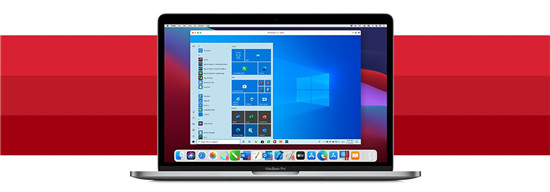 针对 Windows 11、macOS Monte
针对 Windows 11、macOS Monte Windows操作系统安装基数再
Windows操作系统安装基数再 Windows Server 2022 20292 vNEXT(
Windows Server 2022 20292 vNEXT( Windows 10零日漏洞利用:尽
Windows 10零日漏洞利用:尽 Win 10秋季创意者更新版致
Win 10秋季创意者更新版致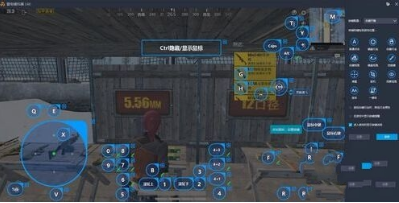 和平精英电脑版按键设置
和平精英电脑版按键设置 艾尔登法环大树守卫怎么
艾尔登法环大树守卫怎么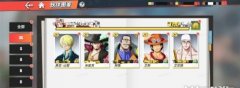 航海王热血航线推图哪个
航海王热血航线推图哪个 RTX3050显卡性能测试:与
RTX3050显卡性能测试:与 讯景显卡怎么查看显卡出
讯景显卡怎么查看显卡出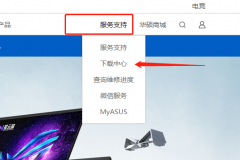 华硕网卡驱动在哪里下载
华硕网卡驱动在哪里下载 驱动更新后没声音了解决
驱动更新后没声音了解决 win7系统最好的网站介绍
win7系统最好的网站介绍 ai制作一个圆形扭曲的线条
ai制作一个圆形扭曲的线条 Word中进行设置纸型的操作
Word中进行设置纸型的操作 PPT取消自动跳到下一页的
PPT取消自动跳到下一页的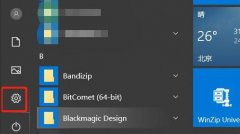 电脑初始化操作win10教程
电脑初始化操作win10教程 蓝牙耳机掉水里怎么办
蓝牙耳机掉水里怎么办 华为HG510无线路由器设置【
华为HG510无线路由器设置【 用手机设置腾达tenda无线路
用手机设置腾达tenda无线路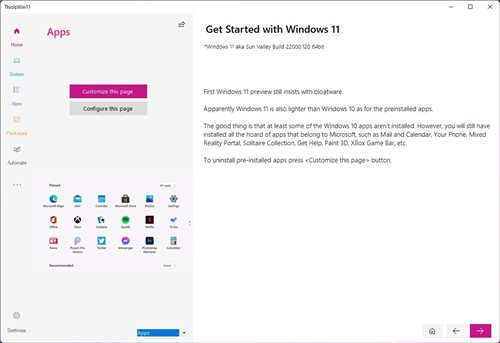
ThisIsWin11新应用可让您从一处完全配置windows11 windows11 仍处于预览阶段,但距离稳定版本获得批准只剩下几个月的时间,很明显这很容易成为今年最受期待的发布之一。...
次阅读

win10锁屏聚焦功能壁纸有很多非常棒,全球的图片各种炫酷,各种风格的图片,但是很多小伙伴想保存下来,但是不知道怎么提取,下面来看看详细的方法吧。...
次阅读
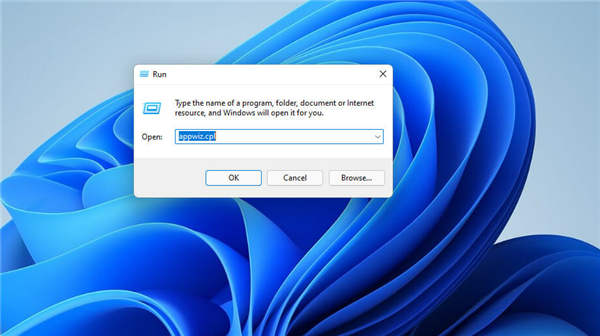
修复Windows 11/10 中电脑找不到指定的程序错误方法 rArr;找不到指定程序的错误是什么? 指定的过程错误是与 DLL(动态链接库)文件有关的RunDLL 问题。这意味着 R...
次阅读

很多小伙伴们都不知道win7网络适配器驱动程序如何安装?今天小编就为大家带来了win7网络适配器安装教程一起来看看吧。...
次阅读

画图是Windows系统中非常好用的一个工具,但是有的朋友发现win11没有画图工具,其实是有的,如果大家系统中没有画图的话,可以在微软商店中找到并下载这款软件,下面就一起来看看吧。...
次阅读
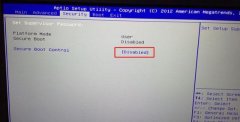
神舟战神K650D笔记本是一款搭载了intel酷睿i7处理器的15.6英寸笔记本电脑。预装的是win10系统,不过还有不少的用户喜欢使用win7系统,而且intel 6代CPU安装WIN7时usb3.0设备无法使用,要在采用集成...
次阅读

有时候我们因为一些工作或保密原因,需要更改文件后缀名保护文件,但是有的朋友可能不知道win7如何更改txt后缀,尤其是在文件扩展名不显示的时候,其实我们只要取消隐藏就可以了,下面...
次阅读
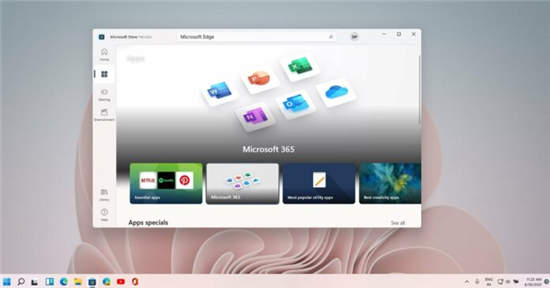
Windows 11将于今年晚些时候推出,其中包含重新组织的开始菜单和重新设计的通知中心体验。与之前的 Windows 10 更新不同,Windows 11 为消费者提供了许多新功能,也为开发人...
次阅读
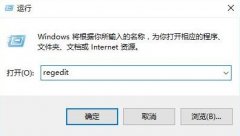
很多的用户使用了最新的win11系统之后桌面的快捷图标都出现了一个小箭头很影响美观,所以我们给大家带来了win11快捷方式小箭头去除教程,如果你也觉得不是很好看,就来看看怎么操作吧。...
次阅读
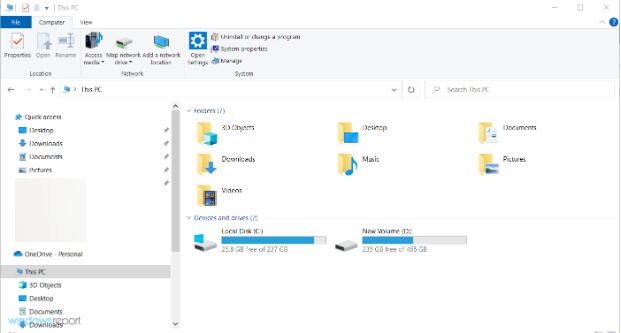
在Windows资源管理器中打开ISO并启动安装程序 1.ISO下载完成后,按Windows+E键启动文件资源管理器。 2.找到ISO,右键单击它并选择Mount。 3.一个新的虚拟驱动器将...
次阅读
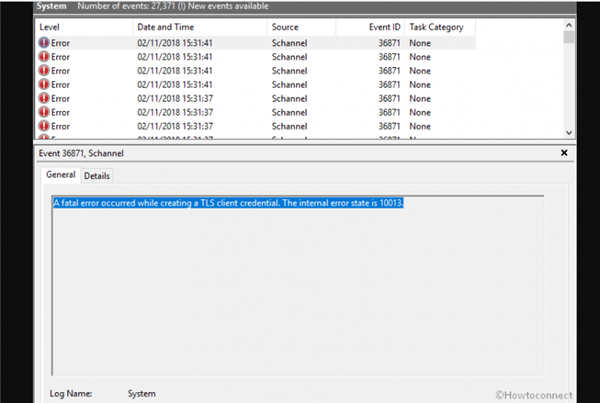
Windows 11/10修复创建TLS客户端凭据时发生致命错误内部错误状态为10013 升级到更高版本的 Windows 11 或 10 后,您可能会遇到事件 ID 36871 的问题。事件查看器中...
次阅读
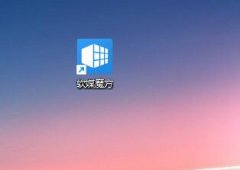
一般来说,win11都会使用系统默认的开机动画,所有的用户使用的都是同一个开机动画,非常没有个性。如果大家不喜欢这个开机动画,可以使用第三方软件的功能来设置它,下面就一起来看看...
次阅读

有时候,我们会遇到win11功能键不能用的情况,这可能是由于功能键被禁用了,也可能是由于硬件设备存在问题导致。...
次阅读

一般来说,我们的word文档都使用的是word自带的默认图标,但是有时候我们会发现我们的word文档图标变了,感觉很不习惯。其实我们只需要重新设置一下它的打开方式就可以了,下面就一起来看...
次阅读

我们在使用win7操作系统的时候,有些情况下如果我们将win7系统装成了win10操作系统,那么对于路由器该怎么设置这个问题小编觉得我们可以先登录到我们路由器的设置界面,然后再找到相关的...
次阅读